Csoportokhoz tartozó csapatok kezelése
A csoport csapatok bemutatása
Egy Microsoft Entra csoportos csapat. A tulajdonosi csoporthoz hasonlóan a Microsoft Entra csoportcsoport is birtokolhat rekordokat, és biztonsági szerepköröket rendelhet a csoporthoz. Két csoportcsoporttípus létezik, és ezek közvetlenül megfelelnek a Microsoft Entra csoporttípusoknak – Biztonság és Microsoft 365. A csoport biztonsági szerepkör lehet csak a csoport vagy a csoporttag felhasználói jogosultságokkal Csapattag jogosultságának öröklése. A csapattagok dinamikusan származtatva (hozzáadva és eltávolítva) kerülnek eltávolításra, amikor csoporttagságuk alapján férnek hozzá a környezethez Microsoft Entra .
Csoportok használata Microsoft Entra a felhasználó alkalmazás- és adathozzáférésének kezelésére
Az alkalmazásokhoz és adatokhoz való hozzáférés Microsoft Dataverse felügyelete kibővült, hogy a rendszergazdák a szervezet csoportjait Microsoft Entra használhassák a licencelt Dataverse felhasználók hozzáférési jogainak kezelésére.
Mindkét csoporttípus Microsoft Entra – a Biztonság és Microsoft 365 a – használható a felhasználói hozzáférési jogok biztosítására. A csoportok használata lehetővé teszi, hogy a rendszergazdák a csoport összes tagjához rendeljék a biztonsági szerepkört a megfelelő jogosultságokkal, ahelyett, hogy a hozzáférési jogokat meg kellene adniuk egy adott csoport egyes tagjainak.
Mindkét csoporttípus Microsoft Entra – a Biztonság és Microsoft 365 a – Hozzárendelt és Dinamikus felhasználó tagságtípussal egyaránt használható a felhasználói hozzáférési jogok biztosítására. A Dinamikus eszköz tagságtípus nem támogatott. A csoportok használata lehetővé teszi, hogy a rendszergazdák a csoport összes tagjához rendeljék a biztonsági szerepkört a megfelelő jogosultságokkal, ahelyett, hogy a hozzáférési jogokat meg kellene adniuk egy adott csoport egyes tagjainak.
A rendszergazda csoportcsoportokat hozhat létre Microsoft Entra , amelyek az egyes környezetek csoportjaihoz Microsoft Entra vannak társítva, és biztonsági szerepkört rendelhet ezekhez a csoportcsapatokhoz. Az adminisztrátor minden Microsoft Entra csoporthoz létrehozhat csoportcsapatokat a csoporttagok Microsoft Entra és/vagytulajdonosok vagy vendégek alapján. A rendszergazda minden Microsoft Entra csoporthoz külön csoportcsapatokat hozhat létre a tulajdonosok, tagok, vendégek, tagok és vendégek számára, és hozzárendelhet egy megfelelő biztonsági szerepkört ezekhez a csoportokhoz.
Amikor ezeknek a csoportcsapatoknak a tagjai hozzáférnek ezekhez a környezetekhez, a csoportcsapat biztonsági szerepköre alapján a rendszer automatikusan megadja a hozzájuk tartozó jogosultságokat.
Tipp.
 Tekintse meg a következő videót: Dinamikus Microsoft Entra csoportok.
Tekintse meg a következő videót: Dinamikus Microsoft Entra csoportok.
Felhasználók kialakítása és leépítése
Miután a csoportcsapat és annak biztonsági szerepköre létrejött egy környezetben, a környezethez való felhasználói hozzáférés a Microsoft Entra csoportok felhasználói tagságán alapul. Amikor új felhasználót hoz létre a bérlőben, a rendszergazdának mindössze annyit kell tennie, hogy hozzárendeli a felhasználót a megfelelő Microsoft Entra csoporthoz, és hozzárendeli Dataverse a licenceket. A felhasználó azonnal hozzáférhet a környezethez anélkül, hogy meg kellene várnia, amíg a rendszergazda hozzáadja a felhasználót a környezethez, vagy hozzárendel egy biztonsági szerepkört. A felhasználó a környezetben jön létre a gyökérszintű részleg alatt.
Ha a felhasználókat törlik vagy letiltják az azonosítóban Microsoft Entra , vagy eltávolítják őket a Microsoft Entra csoportokból, elveszítik csoporttagságukat, és nem fognak tudni hozzáférni a környezethez, amikor megpróbálnak bejelentkezni.
Feljegyzés
A törölt vagy letiltott csoportfelhasználó a Power Platform Dataverse környezetben marad, ha a felhasználó nem fért hozzá a környezethez.
A felhasználó eltávolítása a Dataverse csoportcsapatból:
- Jelentkezzen be aPower Platform felügyeleti központjába.
- Válasszon ki egy környezetet, majd válassza a Beállítások felhasználók + engedélyek>felhasználók lehetőséget>.
- Keresse meg és válassza ki a felhasználót.
- A Felhasználó űrlapon kattintson a ... parancs.
- Válassza a Felhasználó kezelése a Dynamics 365 rendszerben lehetőséget.
- A Felhasználó lapon válassza ki azt a Dataverse csoportcsapatot, amelyből el szeretné távolítani a felhasználót.
- Válassza a Törlés gombot.
Vegye figyelembe, hogy ha véletlenül törölt egy aktív csoportfelhasználót, a csoportfelhasználó újra hozzá lesz adva a Dataverse csoportcsapathoz, amikor a felhasználó legközelebb hozzáfér a környezethez.
Felhasználói hozzáférés eltávolítása a futási időben
Amikor egy rendszergazda eltávolít egy felhasználót a Microsoft Entra csoportokból, a felhasználó a csoportcsapatból is törlődik, és a környezet következő elérésekor elveszíti hozzáférési jogosultságait. A rendszer szinkronizálja a felhasználó Microsoft Entra csoportjainak és Dataverse csoportcsapatainak tagságát, és futásidőben dinamikusan származtatja a felhasználó hozzáférési jogait.
A felhasználói biztonsági szerepkör felügyelete
A rendszergazdáknak többé nem kell megvárniuk, amíg a felhasználó szinkronizál a környezettel, majd csoportcsoportok használatával Microsoft Entra egyenként biztonsági szerepkört rendelnek a felhasználóhoz. Miután létrehozott és létrehozott egy csoportcsoportot egy biztonsági szerepkörrel rendelkező környezetben, a Dataverse csoporthoz hozzáadott licenccel Microsoft Entra rendelkező felhasználók azonnal hozzáférhetnek a környezethez.
A környezethez való felhasználói hozzáférés zárolása
A rendszergazdák továbbra is használhatnak biztonsági Microsoft Entra csoportot a környezetbe szinkronizált felhasználók listájának zárolására. Ezt tovább erősíthetjük csoportcsapatok alkalmazásával Microsoft Entra . A környezet vagy az alkalmazások korlátozott környezetekhez való hozzáférésének zárolásához a rendszergazda külön Microsoft Entra csoportokat hozhat létre az egyes környezetekhez, és hozzárendelheti a megfelelő biztonsági szerepkört ezekhez a csoportokhoz. Csak ezek Microsoft Entra a csoportcsapattagok rendelkeznek hozzáférési jogokkal a környezethez.
Megosztás Power Apps egy Microsoft Entra csoport csapattagjaival
Ha vászon- és modellvezérelt alkalmazásokat oszt meg egy Microsoft Entra csoportcsapattal, a csapattagok azonnal futtathatják az alkalmazásokat.
A felhasználó tulajdonában lévő és a csoport tulajdonában lévő rekordok
A biztonsági szerepkörök meghatározásához új tulajdonság hozzáadása történt, amellyel különleges csapatjogosultságok biztosíthatók, amikor a szerepkört csoportcsapatokhoz rendelik. Az ilyen típusú biztonsági szerepkörrel a csapattagoknak biztosíthatók felhasználói/alapszintű jogosultságok, mintha a biztonsági szerepkört közvetlenül hozzájuk rendelték volna. A csapattagok létrehozhatnak rekordokat, és tulajdonosaik is lehetnek anélkül, hogy további biztonsági szerepkörrel kellene rendelkezniük.
Egy csoport csapat egy vagy több bejegyzés tulajdonosa is lehet. Ahhoz, hogy egy adott bejegyzés tulajdonosává váljon, hozzá kell azt rendelni a csoporthoz.
Bár a csoportok biztosítják a hozzáférést egy csoport felhasználó számára, az egyes felhasználókat emellett társítani kell a biztonsági szerepkörökhöz, amelyek megadják a felhasználó tulajdonában lévő rekordok létrehozásához, frissítéséhez vagy törléséhez szükséges jogosultságokat. Ezen jogosultságok nem alkalmazhatók úgy, hogy egy csapathoz társítja a nem tag jogosultsága által örökölt biztonsági szerepköröket, majd hozzáadja ezt a felhasználót a csapathoz. Ha meg kell adnia a csapat tagjai számára a csoportjogosultságokat közvetlenül, saját biztonsági szerepkörük nélkül, hozzárendelhet a csapathoz egy biztonsági szerepkört, amely örökli a Tag jogosultságait.
További információkért lásd: Bejegyzés hozzárendelése felhasználóhoz vagy csoporthoz.
Csoportcsapat létrehozása
Gondoskodjon róla, hogy rendszergazda, értékesítési igazgató, értékesítési alelnök, marketingalelnök vagy vezérigazgató biztonsági szerepkörrel vagy ekvivalens engedélyekkel rendelkezzen.
Ellenőrizze biztonsági szerepkörét:
- Kövesse a Saját felhasználói profil megtekintése című részben leírt lépéseket.
- Nem rendelkezik megfelelő engedélyekkel? Kérjen segítséget a rendszergazdától.
Előfeltételek:
- Minden csoportcsapathoz szükség van egy Microsoft Entra csoportra.
- Szerezze be a Microsoft Entra csoport ObjectID-jét a https://portal.azure.com webhelyről.
- Hozzon létre egy egyéni biztonsági szerepkört, amely a csapategyüttműködési követelmény szerinti jogosultságokat tartalmazza. Tekintse meg a tagok örökölt jogosultságaival kapcsolatos beszélgetést, ha ki kell terjesztenie a csapattag jogosultságait közvetlenül egy felhasználóra.
Jelentkezzen be a Power Platform felügyeleti központjába.
Válasszon ki egy környezetet, majd válassza a Beállítások>Felhasználók + engedélyek>Csapatok lehetőséget.
Válassza ki a + Csapat létrehozása lehetőséget.
Adja meg a következő mezőket:
- Csapat neve: Győződjön meg arról, hogy ez a név egyedi a részlegen belül.
- Leírás: Adja meg a csapat leírását.
- Részleg: Válassza ki a részleget a legördülő listából.
- Rendszergazda: Felhasználók keresése a szervezetben. Kezdje el a karakterek beírását.
- Csapat típusa: Válassza ki a csapat típusát a legördülő listából.
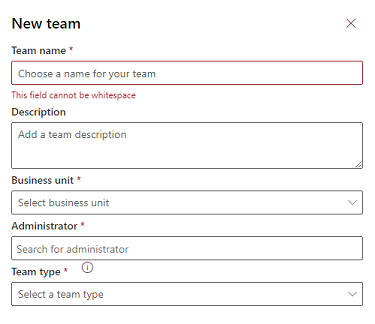
Feljegyzés
A csoport a következő típusok egyike lehet: Tulajdonos, Hozzáférés, Microsoft Entra Biztonsági csoport vagy Microsoft Entra Office-csoport.
Ha a csoport típusa Microsoft Entra Biztonsági csoport vagy Microsoft Entra Office-csoport, akkor ezeket a mezőket is meg kell adnia:
- Csoportnév: Kezdjen el szöveget beírni egy meglévő Microsoft Entra csoportnév kiválasztásához. Ezek a csoportok előre létre vannak hozva az azonosítóban Microsoft Entra .
- Tagság típusa: Válassza ki a tagság típusát a legördülő listából. Lásd: Hogyan egyeznek a biztonsági csoport tagjai a csoportcsapat tagjaival Microsoft Entra Dataverse .
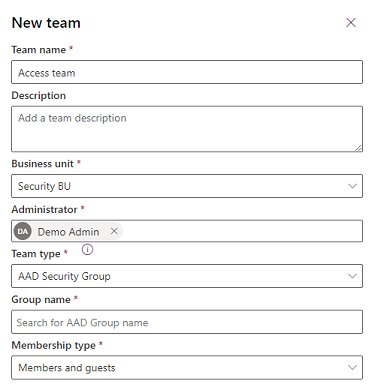
Miután létrehozta a csapatot, felveheti a csapattagokat, és kiválaszthatja a megfelelő biztonsági szerepköröket. Ez a lépés nem kötelező, de ajánlott.
Hogyan Microsoft Entra egyeznek a biztonsági csoport tagjai a csoportcsapat tagjaival? Dataverse
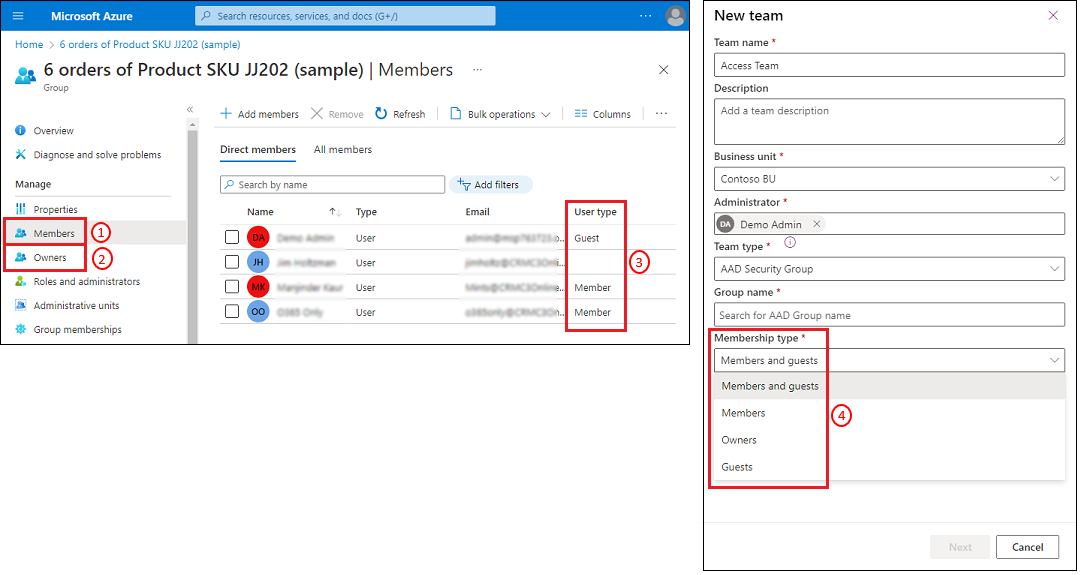
Tekintse át az alábbi táblázatot arról, hogy a csoportok tagjai Microsoft Entra hogyan egyeznek a csoportcsapat tagjaival Dataverse .
| Válassza ki a Dataverse csoporttípus tagságtípusát (4) | Eredményül kapott tagság |
|---|---|
| Tagok és vendégek | Válassza ezt a Microsoft Entra típust, ha a Tagok (1) csoportkategória Tag és Vendég felhasználótípusait (3) is fel szeretné venni. |
| Members | Válassza ezt a típust, ha csak a Tag (3) felhasználótípust szeretné felvenni a Microsoft Entra csoportkategóriából Tagok (1). |
| Owners | Válassza ezt a típust, ha csak a Tag (3) felhasználótípust szeretné felvenni a Microsoft Entra Tulajdonosok (2) csoportkategóriából. |
| Vendégek | Válassza ezt a típust, ha csak a Vendég (3) felhasználótípust szeretné szerepeltetni a csoportkategóriából Tagok Microsoft Entra (1). |
Csoportcsapat szerkesztése
Gondoskodjon róla, hogy rendszergazda, értékesítési igazgató, értékesítési alelnök, marketingalelnök vagy vezérigazgató biztonsági szerepkörrel vagy ekvivalens engedélyekkel rendelkezzen.
Jelentkezzen be a Power Platform felügyeleti központjába.
Válasszon ki egy környezetet, majd válassza a Beállítások>Felhasználók + engedélyek>Csapatok lehetőséget.
Pipálja ki a jelölőnégyzetét a csoportnévhez.
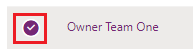
Válassza ki a Csapat szerkesztése lehetőséget. Csak a Csapat neve, a Leírás és a Rendszergazda áll rendelkezésre szerkesztésre.
Frissítse a mezőket szükség szerint, majd válassza a Frissítés lehetőséget.
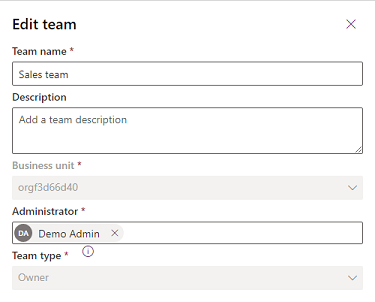
Feljegyzés
- Részleg szerkesztéséhez lásd: A csoporthoz tartozó részleg módosítása.
- Csoportcsapatokat környezetenként hozhat létre – Tagok, Tulajdonosok, Vendégek Dataverse , valamint Tagok és Vendégekaz egyes csoportok csoporttagsági típusa alapján. Microsoft Entra Microsoft Entra A Microsoft Entra csoportcsapat azonosító ObjectId azonosítója nem szerkeszthető a csoportcsapat létrehozása után.
- A csoport létrehozása után a Dataverse tagság típusa nem módosítható. Ha frissítenie kell ezt a mezőt, törölje a csoportot, és hozzon létre újat.
- Az új tagságtípus mező előtt létrehozott valamennyi meglévő, hozzáadandó csoportot a rendszer automatikusan frissíti a következőként: tagok és vendégek. Ezeknél a csoportcsapatoknál nincs funkcióvesztés, mivel az alapértelmezett csoportcsapat a Microsoft Entra Csoporttagok és vendégek tagságtípushoz van hozzárendelve.
- Ha a környezet rendelkezik biztonsági csoporttal, hozzá kell adnia a csoportcsapat Microsoft Entra csoportját a biztonsági csoport tagjaként, hogy a csoportcsapat felhasználói hozzáférhessenek a környezethez.
- A listában szereplő egyes csoportcsapatokhoz tartozó csapattagok csak a környezetet elérő felhasználótagok számára jelennek meg. Ez a lista nem jeleníti meg a Microsoft Entra csoport összes tagját. Amikor egy Microsoft Entra csoporttag hozzáfér a környezethez, a csoporttag hozzáadódik a csoportcsapathoz. A csoporttagok jogosultságai dinamikusan, futtatás közben, a csoportcsapat biztonsági szerepkörének öröklésével alakulnak ki. Mivel a biztonsági szerepkör a csoportcsapathoz van rendelve, és a csoportcsapat tagja örökli a jogosultságokat, a biztonsági szerepkör nem közvetlenül a csoportcsapat tagjához van rendelve. Mivel a csapattag jogosultságai futásidőben dinamikusan származnak, a csapattag Microsoft Entra csoporttagságai gyorsítótárazva vannak a csapattag bejelentkezésekor. Ez azt jelenti, hogy Microsoft Entra az azonosítóban lévő csapattagon Microsoft Entra végzett csoporttagság-karbantartás nem jelenik meg a csapattag következő bejelentkezésekor, vagy amikor a rendszer frissíti a gyorsítótárat (8 óra folyamatos bejelentkezés után).
- Microsoft Entra A csoporttagok megszemélyesítési hívásokkal is hozzáadódnak a csoportcsapathoz. A csoporttagoknak a csoport csapatában történő létrehozását a megszemélyesítés használatával egy másik felhasználó nevében is használhatja.
- A csapattagok hozzáadása vagy eltávolítása a csoportcsapatból futásidőben történik, amikor a csoporttag bejelentkezik a környezetbe. Ezek a csoporttag-hozzáadási és -eltávolítási események beépülő modulműveletek aktiválására használhatók.
- A csoporttagokhoz nem kell egyéni biztonsági szerepkör rendelni, ha a csoport csapata biztonsági szerepkörrel rendelkezik a csapattag jogosultságának öröklése, és a biztonsági szerepkör legalább egy jogosultsággal rendelkezik, amely felhasználói szintű engedéllyel rendelkezik.
- A csoportcsapat neve nem frissül automatikusan a Microsoft Entra csoport nevének módosításakor. A csoportnév változásai nincsenek hatással a rendszer működésére, de javasoljuk, hogy frissítse a Power Platform felügyeleti központ Teams beállításaiban.
- Az AD-csoporttagok automatikusan létrejönnek a környezetben, amikor először férnek hozzá a környezethez. A rendszer hozzáadja a felhasználókat a legfelső szintű részleg alatt. Nem kell áthelyeznie a felhasználót egy másik részlegbe, ha engedélyezte a modernizált részlegek számára a felhasználó adathozzáférésének kezelését.
Egy csapat biztonsági szerepköreinek kezelése
Pipálja ki a jelölőnégyzetét a csoportnévhez.
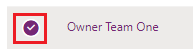
Válassza a Biztonsági szerepkörök kezelése lehetőséget.
Jelölje ki a kívánt szerepkört vagy szerepköröket, majd válassza a Mentés lehetőséget.
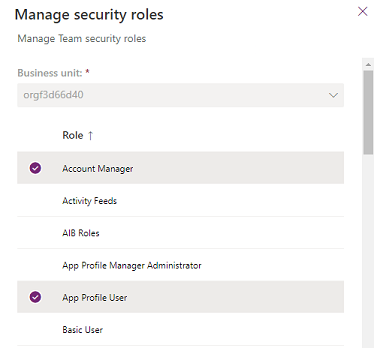
A csoporthoz tartozó részleg módosítása
Lásd: A csapathoz tartozó részleg módosítása.
Csoporthoz tartozó csapattípusok hozzáadása az alapértelmezett keresési nézethez
Amikor manuálisan rendel hozzá egy rekordot vagy megoszt egy rekordot a beépített űrlap használatával, az alapértelmezett beállításlista nem vesz fel bizonyos csoportcsoporttípusokat, például Microsoft Entra az azonosítót. A csapatok tábla alapértelmezett keresési nézetének szűrőjét úgy szerkesztheti, hogy az tartalmazza ezeket a csoportokat.
Jelentkezzen be a Power Apps rendszerbe.
Válassza a Dataverse>Táblák>Csapat>Nézetek>Csoportok keresési nézete>Szűrők szerkesztése lehetőséget
Állítsa a Csapattípus, Egyenlő a következővel értékét a következőre: AAD Office-csoport, AAD biztonsági csoport, Tulajdonos
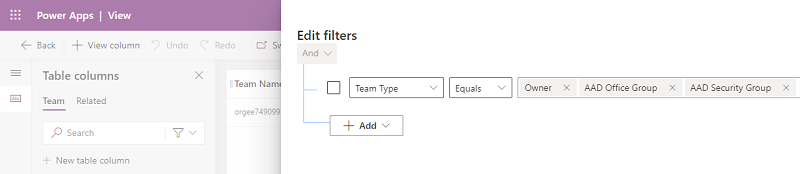
- Válassza az OK>Mentés>Közzététel lehetőséget.
Csapattagok és csoportcsapat törlése
A csoportcsapat törléséhez először távolítsa el az összes csapattagot a Dataverse csoportcsapatból.
Csoport törlése Microsoft Entra
Amikor törli a Microsoft Entra csoportot az Azure.portalról, a rendszer 24 órán belül automatikusan eltávolítja az összes tagot a Dataverse csoportcsapatból a környezetben. A Dataverse csoportcsapat ezután törölhető , miután az összes tagot eltávolította.
Egyéb csapatműveletek
Kérjük tekintse meg az alábbi oldalakat:
Kapcsolódó információk
Csapatok kezelése
videó: Microsoft Entra csoporttagság
Alapszintű csoport létrehozása és tagok hozzáadása azonosító használatával Microsoft Entra
Rövid útmutató: A szervezet csoportjainak és tagjainak megtekintése az azonosítóban Microsoft Entra